Huawei Y5 User Manual
Browse online or download User Manual for Smartphones Huawei Y5. Huawei Y5 Benutzerhandbuch [en]
- Page / 63
- Table of contents
- BOOKMARKS
- Benutzerhandbuch 1
- Inhalte 2
- Einleitung 5
- Erstklassige Funktionen 6
- Erste Schritte 7
- Sperren des Bildschirms 8
- Aktivieren der mobilen Daten 9
- Touchscreen-Gesten 10
- Statussymbole 11
- Startseite 12
- Bildschirm autom. Drehen 13
- Erstellen eines Screenshots 13
- Benachrichtigung 15
- Zugreifen auf Apps 16
- Texteingabe 17
- Bearbeiten von Text 18
- Anrufe und Kontakte 19
- Tätigen eines Notrufs 20
- Wählen von Kurzwahlnummern 20
- Making an international call 20
- Verwenden der Anrufliste 23
- Anrufeinstellungen 23
- Verwalten von Kontakten 24
- Suchen nach einem Kontakt 25
- Contact groups 26
- SMS/MMS und E-Mails 28
- Löschen einer Nachricht 29
- Deleting a thread 29
- Versenden einer E-Mail 30
- Abrufen Ihrer E-Mails 30
- Einrichten eines Kontos 31
- Kamera und Galerie 33
- Aufnehmen eines Fotos 34
- Aufnahmemodus 34
- Aufnehmen eines Videos 35
- Kameraeinstellungen 35
- Galerie 36
- Musik und Video 38
- Wiedergeben eines Videos 40
- Netzwerk und Freigabe 41
- WLAN-Hotspot 42
- USB-Tethering 42
- Bluetooth-Tethering 43
- Umbenennen Ihres Telefons 43
- MTP-Modus 45
- SD-Karte bereitstellen-Modus 45
- Verwalten von Apps 46
- Sicherung 47
- Kalender 47
- Anzeigen des Kalenders 48
- Verwenden der Weltuhrzeit 49
- Stoppuhr 49
- Hinzufügen eines Orts 49
- Deleting a city 50
- Hinzufügen einer Notiz 50
- UKW-Radio 51
- Telefoneinstellungen 53
- Aktualisieren Ihres Telefons 57
- Lokale Aktualisierung 58
- Ändern der Systemsprache 59
- Bedienungshilfen 59
- Rechtliche Hinweise 60
Summary of Contents
Y5Benutzerhandbuch
6 Touchscreen-Gesten Berühren: Tippen Sie einmal auf ein Element. Berühren Sie beispielsweise eine App, um diese auszuwählen oder zu öffnen. Berühre
7 Statussymbole Statussymbole können je nach Region oder Dienstanbieter variieren. Signalstärke Kein Signal Mit GPRS-Netzwerk verbunden Mit EDGE (
8 Startseite Ihre Startbildschirme sind der Ort, an dem Sie Ihre bevorzugten Widgets und all Ihre Apps finden. Wir haben die App-Liste abgeschafft, um
9 Wechseln zwischen Startbildschirmen Kein Platz mehr auf dem Startbildschirm? Keine Sorge. Ihr Telefon ermöglicht die Erstellung zusätzlicher Startbi
10 Organisieren von Apps und Widgets auf dem Startbildschirm Mithilfe der folgenden Vorgänge können Sie Apps, Widgets oder Ordner organisieren: Hinz
11 Benachrichtigung Benachrichtigungsfeld Streichen Sie nach unten in der Statusleiste, um das Benachrichtigungsfeld zu öffnen. Streichen Sie nach lin
12 Zugreifen auf Apps Starten von und Wechseln zwischen Apps Berühren Sie auf dem Startbildschirm das Symbol einer App, um sie zu öffnen. Um zu einer
13 Festlegen des Klingeltons 1. Berühren Sie auf dem Startbildschirm . 2. Unter Alle auswählen berühren Sie Ton & Benachrichtigungen. 3. Berühren
14 Bearbeiten von Text Sie können Text auf Ihrem Telefon auswählen, ausschneiden, kopieren und einfügen. Text auswählen: Berühren und halten Sie de
15 Anrufe und Kontakte Tätigen eines Anrufs Intelligentes Wählen Durch die Funktion „Intelligentes Wählen“ können Sie schnell nach Kontakten suchen, i
i Inhalte Einleitung ... 1 Erstklassige Funktionen
16 Tätigen eines Notrufs Bei einem Notfall können Sie auch ohne SIM-Karte Notrufe tätigen. Sie müssen sich aber in einem Empfangsgebiet befinden. 1. B
17 Annehmen oder Ablehnen eines Anrufs Wenn ein Anruf eingeht, können Sie auf die Lautstärketaste drücken, um den Klingelton stummzuschalten. Ziehen
18 Berühren Sie , um das Mikrofon stummzuschalten oder die Stummschaltung aufzuheben. Berühren Sie , um den Lautsprecher zu nutzen. Berühren Sie
19 3. Nachdem die zweite Verbindung steht, berühren Sie , um die Telefonkonferenz zu starten. 4. Um weitere Personen hinzuzufügen, wiederholen Sie di
20 Aktivieren der Anklopffunktion Mit der Funktion „Anklopfen“ können Sie während eines Gesprächs einen weiteren eingehenden Anruf annehmen und zwisch
21 Suchen nach einem Kontakt 1. Berühren Sie auf dem Startbildschirm . 2. Geben Sie den Kontaktnamen oder die Initialen ein. Während der Eingabe werd
22 3. Berühren Sie die Kontakte, die importiert werden sollen. Berühren Sie als Alternative Alle auswählen, um alle Kontakte auszuwählen. Berühren Sie
23 Berühren Sie Mitglieder verschieben und verschieben Sie ein Mitglied in andere Gruppen. Berühren Sie Mitglieder hinzufügen und fügen Sie der Gr
24 SMS/MMS und E-Mails Versenden einer Textnachricht 1. Berühren Sie auf dem Startbildschirm . 2. Berühren Sie in der Liste der Nachrichten-Thread
25 4. Berühren Sie das Empfänger-Textfeld und geben Sie den Kontaktnamen oder eine Telefonnummer ein. 5. Berühren Sie . Löschen einer Nachricht 1.
ii Abrufen Ihrer E-Mails ... 26 Einrichten eines Konto
26 Adding an Exchange account Exchange ist ein von Microsoft entwickeltes E-Mail-System für die Realisierung der Kommunikation innerhalb eines Unterne
27 Berühren Sie , um die E-Mail zu beantworten. Berühren Sie , um allen zu antworten. Berühren Sie , um die E-Mail weiterzuleiten. Streiche
28 Berühren Sie ein E-Mail-Konto, um Ihre Signatur zu ändern, um festzulegen, wie oft der Posteingang aktualisiert wird, und um den Benachrichtigung
29 Kamera und Galerie Aufnahmebildschirm Berühren Sie , um den Blitzmodus einzustellen. Streichen Sie nach links bzw. rechts, um in den Aufnahmemo
30 Aufnehmen eines Fotos 1. Berühren Sie auf dem Startbildschirm . 2. Rahmen Sie die Szene, die aufgenommen werden soll. Ihr Telefon bestimmt den Fok
31 4. Befolgen Sie die Anweisungen auf dem Bildschirm und bewegen Sie langsam Ihr Telefon, um mehrere Fotos aufzunehmen. 5. Berühren Sie , um die Auf
32 GPS-Tag: Zeigen Sie den Ort an, an dem das Foto oder Video aufgenommen wurde. Bevorzugter Speicherort: Legen Sie den standardmäßigen Speicheror
33 Löschen eines Fotos 1. Berühren Sie auf dem Startbildschirm . 2. Berühren Sie das Foto, das gelöscht werden soll, und berühren Sie dann > Lö
34 Musik und Video Anhören von Musik 1. Berühren Sie auf dem Startbildschirm . 2. Wählen Sie eine Kategorie aus. 3. Berühren Sie den Musiktitel, der
35 Berühren Sie , um zum vorherigen Musiktitel zurückzukehren. Berühren Sie , um zum nächsten Titel zu wechseln. Berühren Sie , um den Musikti
iii Einrichten eines Kontos ... 52 Zurücksetzen auf Werkse
36 Festlegen eines Musiktitels als Klingelton Möchten Sie Ihr Lieblingslied hören, wenn Sie einen Anruf erhalten? Legen Sie es einfach als Ihren Kling
37 Netzwerk und Freigabe Aktivieren der mobilen Daten 1. Berühren Sie auf dem Startbildschirm und dann Alle auswählen. 2. Unter Drahtlos & Netz
38 3. Berühren Sie den WLAN-Schalter, um das WLAN zu aktivieren. 4. Berühren Sie > Erweitert. Sie können dann wie folgt vorgehen: Berühren Sie
39 5. Berühren Sie USB-Tethering, um Ihre mobile Datenverbindung freizugeben. Sie können die USB-Tethering-Funktion Ihres Telefons nicht verwenden, w
40 Teilen einer Datei über Bluetooth Um Daten mit einem anderen Bluetooth-Gerät auszutauschen, aktivieren Sie Bluetooth auf beiden Geräten und stellen
41 Empfangen einer Datei über Wi-Fi Direct Bei Erhalt einer Datei über Wi-Fi Direct wird ein Dialogfeld zur Dateiübertragung angezeigt. Berühren Sie A
42 Apps Verwalten von Apps Herunterladen von Apps Es steht Ihnen eine große Auswahl an Apps aus einer Vielzahl von Quellen zur Verfügung. Sie können:
43 Deinstallieren einer App 1. Berühren und halten Sie auf dem Startbildschirm das Symbol der App, die deinstalliert werden soll, bis oben auf dem Bil
44 Anzeigen des Kalenders 1. Berühren Sie auf dem Startbildschirm . 2. Auf dem Bildschirm Kalender können Sie wie folgt vorgehen: Berühren Sie Mona
45 Verwenden der Weltuhrzeit 1. Berühren Sie auf dem Startbildschirm . 2. Unter Weltuhr ist Folgendes möglich: Einen Ort hinzufügen: Berühren Sie
1 Einleitung Lesen Sie sich diese Anleitung vor der Verwendung des Telefons gründlich durch. Die Fotos und Abbildungen in diesem Handbuch dienen ledig
46 2. Berühren Sie > und geben Sie einen Ortsnamen ein. Passende Städte werden angezeigt. 3. Berühren Sie den Ort, der hinzugefügt werden sol
47 UKW-Radio Schließen Sie ein Headset an das Telefon an, da das UKW-Radio das Headset als Antenne verwendet. Suchen nach Sendern 1. Berühren Sie auf
48 Berühren Sie , um den aktuellen Sender zu Ihren Favoriten hinzuzufügen. Berühren Sie , um die Senderliste anzuzeigen.
49 Telefoneinstellungen Turning on location services Stellen Sie vor der Verwendung einer Karten- oder Navigations-App sicher, dass die Ortungsdienste
50 Ändern der Display-Einstellungen 1. Berühren Sie auf dem Startbildschirm . 2. Unter Alle auswählen berühren Sie Display. 3. Auf dem Bildschirm Dis
51 4. Geben Sie mindestens vier Ziffern ein und wiederholen Sie dann zur Bestätigung die Eingabe. Erstellen eines Kennworts zur Bildschirmentsperrung
52 1. Berühren Sie auf dem Startbildschirm . 2. Unter Alle auswählen berühren Sie Sicherheit. 3. Berühren Sie SIM-Sperre einrichten. 4. Aktivieren Si
53 2. Wählen Sie unter Konten einen Kontotyp aus. 3. Wählen Sie das Konto aus, von dem aus synchronisiert werden soll. 4. Berühren Sie den Schalter
54 2. Unter Alle auswählen berühren Sie Systemaktualisierungen. 3. Berühren Sie Nach Updates suchen. Befolgen Sie die Anweisungen auf dem Bildschirm,
55 Ändern der Systemsprache 1. Berühren Sie auf dem Startbildschirm . 2. Unter Alle auswählen berühren Sie Sprache & Eingabe. 3. Berühren Sie Spr
2 Erstklassige Funktionen Tresor Mit der Safe-Funktion können Sie wichtige Dateien schützen und den Datenschutz aufrechterhalten. Aktivieren des Safes
56 Rechtliche Hinweise Copyright © Huawei Technologies Co., Ltd. 2015. Alle Rechte vorbehalten. Weitergabe oder Vervielfältigung dieser Bedienungsanle
57 Hinweis zu Software von Drittherstellern Huawei ist nicht Eigentümer des Urheberrechts an Software und Anwendungen von Drittherstellern, die im Lie
58 HUAWEI HAFTET SOWEIT GESETZLICH ZULÄSSIG NICHT FÜR SPEZIELLE, BEILÄUFIG ENTSTANDENE, INDIREKTE ODER FOLGESCHÄDEN, ENTGANGENE GEWINNE, GESCHÄFTE, EI
Model: HUAWEI Y560-L01 6011802_01Hinweis: Merken Sie sich das Google-Konto, bei dem Sie sich das letzte Mal über Ihr Telefon angemeldet hab
3 Erste Schritte Ihr Telefon auf einen Blick Lade-/Datenanschluss Lautstärketaste Kopfhörer Umgebungslichtsensor/Näherungssensor Frontkamera
4 Die wichtigsten Funktionen immer zur Hand Halten Sie die Einschalttaste gedrückt, um Ihr Mobiltelefon einzuschalten. Drücken Sie, um den Bildsc
5 Entsperren des Bildschirms Ist der Bildschirm inaktiv, drücken Sie die Ein-/Aus-Taste, um den Bildschirm zu aktivieren. Fahren Sie mit Ihrem Finger
More documents for Smartphones Huawei Y5
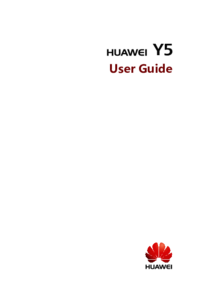




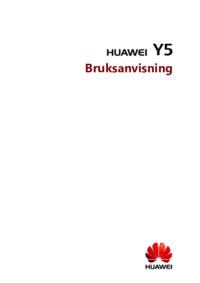


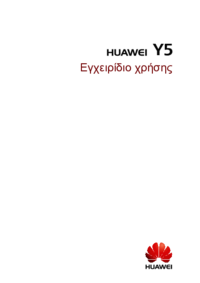



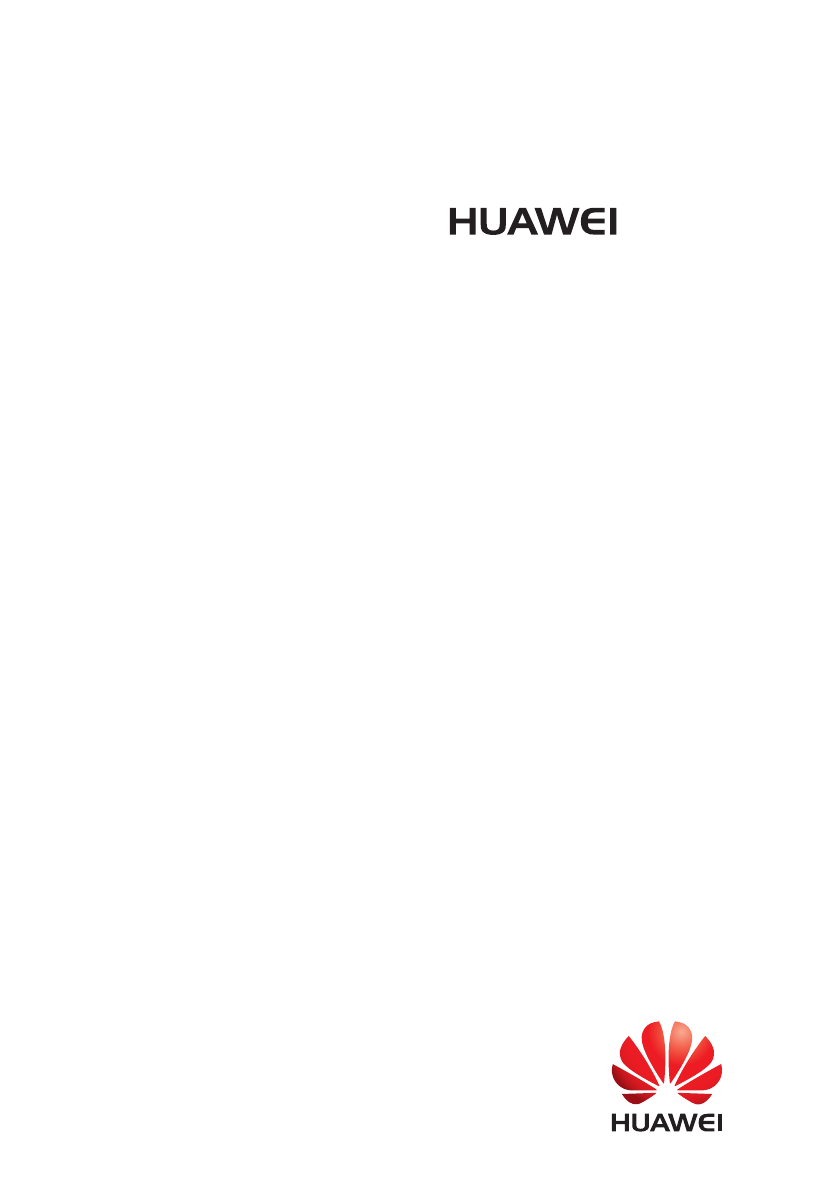





 (31 pages)
(31 pages)








Comments to this Manuals